继VS 2015 版本后,微软又推出了功能更加强大的VS 2017。 Visual Studio 2017 不仅支持 C#、C++、Python、Visual Basic、Node.js、HTML、JavaScript 等各大编程语言,还能开发 iOS、Android 的移动平台应用,VS 2017 甚至还自带了 iOS 模拟器(之前为 MAC 独享的开发环境)。
VS 2017 版本同 15 版一样,细分为三个版本,分别是:
- 社区版(Community):免费提供给单个开发人员,给予初学者及大部分程序员支持,可以无任何经济负担、合法地使用。
- 企业版:为正规企业量身定做,能够提供点对点的解决方案,充分满足企业的需求。企业版官方售价 2999美元/年 或者 250美元/月。
- 专业版:适用于专业用户或者小团体。虽没有企业版全面的功能,但相比于免费的社区版,有更强大的功能。专业版官方售价 539美元/年 或者 45美元/月。
对于大部分程序开发,以上版本区别不大,免费的社区版一样可以满足程序员需求,所以我推荐大家使用社区版,无需破解,轻松安装,快速使用。
下载VS 2017
VS 2017社区版(Community)下载地址:
- 迅雷下载(较快):ed2k://|file|en_visual_studio_community_2015_x86_dvd_6847364.iso|3965825024|6A7D8489BB2877E6BB8ACB2DD187B637|/
- 百度网盘:链接: https://pan.baidu.com/s/1jJXyRMA 密码: ub6c
下载的文件,其大小不足 1 MB,只是 VS 2017 Community 简体中文版的一个安装引导程序。启动后勾选需要的组建即可进行在线下载安装。
.NET Framework 安装
下载VS 2017 的安装引导程序后,双击运行,如果出现下面的 Visual Studio 提示:
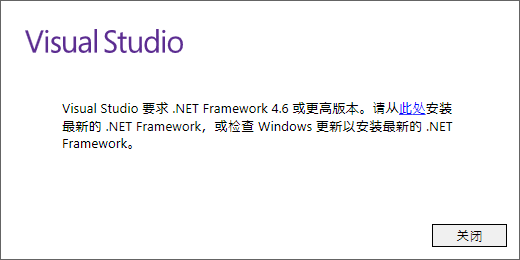
则在安装 VS 2017 之前,需要首先自行安装版本较高的 .Net Framework(如不出现此提示,可直接省略此环节)。
建议直接下载. Net Framework 4.6 安装包进行安装,速度较快。.Net Framework 4.6 版的下载地址:
- 迅雷下载(较快):ed2k://|file|mu_.net_fx_4_6_2_for_win_7sp1_8dot1_10_win_server_2008sp2_2008r2sp1_2012_2012r2_x86_x64_9058211.exe|62008080|D36FDF083FF2970FD8B0080664AD32C6|/
- 百度网盘下载(较慢):链接: https://pan.baidu.com/s/1mj2mGgo 密码: bhf7
下载完成后,会得到一个 .net framework 的安装包,双击打开,会出现下面的一个安装进度条:
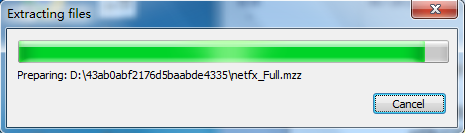
进度条达到 100% 后,会自动跳到下面的页面:
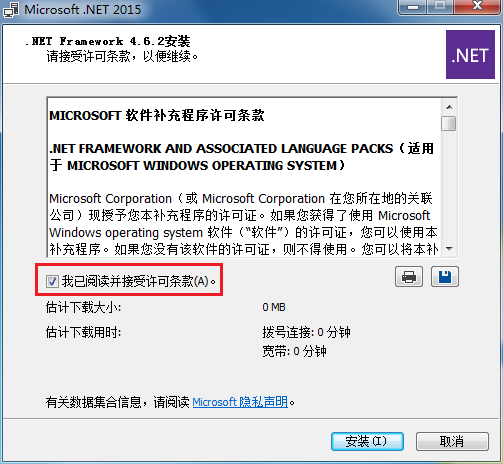
勾选“我已阅读并接受许可条款”,然后点击“安装”按钮,进行安装:

待“文件安全验证”进度条和“安装进度”进度条全部达到 100%,程序会提示你安装完成,点击关闭即可(此时可能需要重启计算机,没关系,重启即可)。
安装 VS 2017
VS 2017 下载完成后,会得到一个用于引导用户安装的可执行文件,双击该文件,在 .Net Framework 版本没有问题的前提下,会进入安装页面:
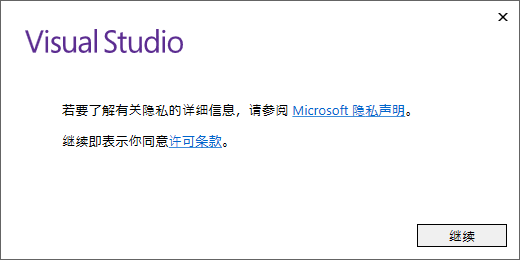
直接点击“继续”按钮,此时会弹出一个进度条:
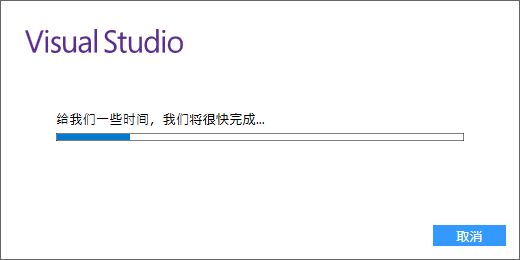
等 Visual Studio 准备完成后,会直接跳到下面的页面:
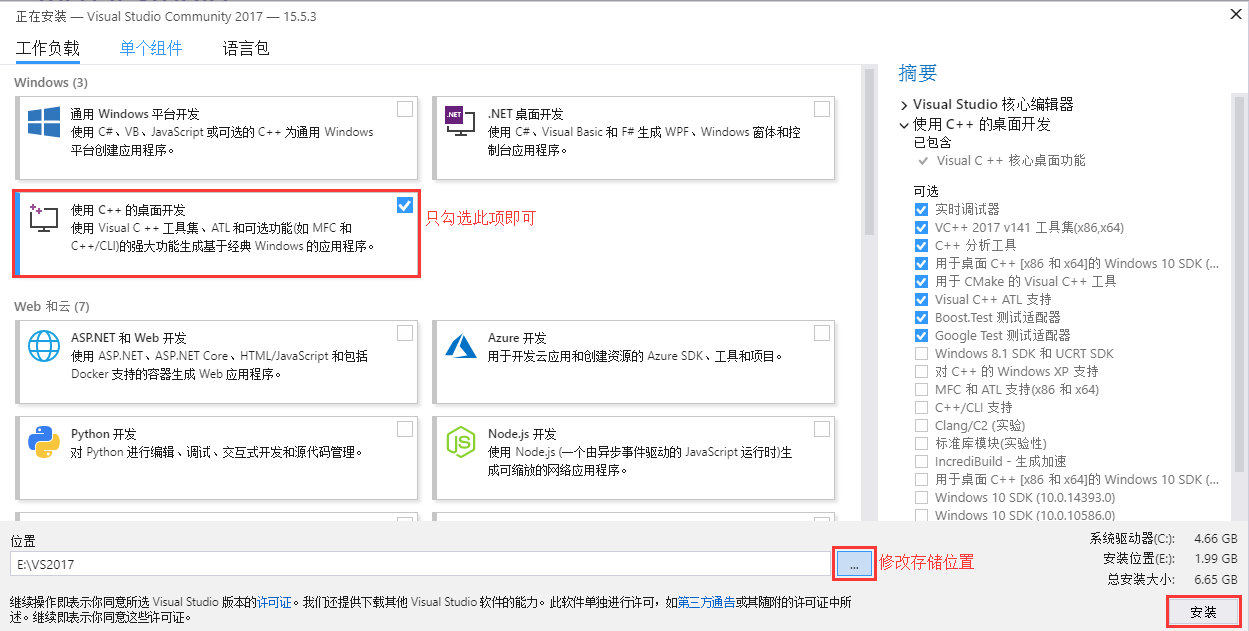
VS 2017 除了支持 C/C++ 开发,还支持 C#、F#、Visual Basic 等开发语言,我们没有必要安装所有的组件,只需要安装“使用C++ 的桌面开发”即可。
同时在这个页面,还可以选择 VS 2017 的存储位置,建议不要安装在 C 盘,可选择其他盘。然后直接点击安装,安装过程可能需要一段时间,大家耐心等待。
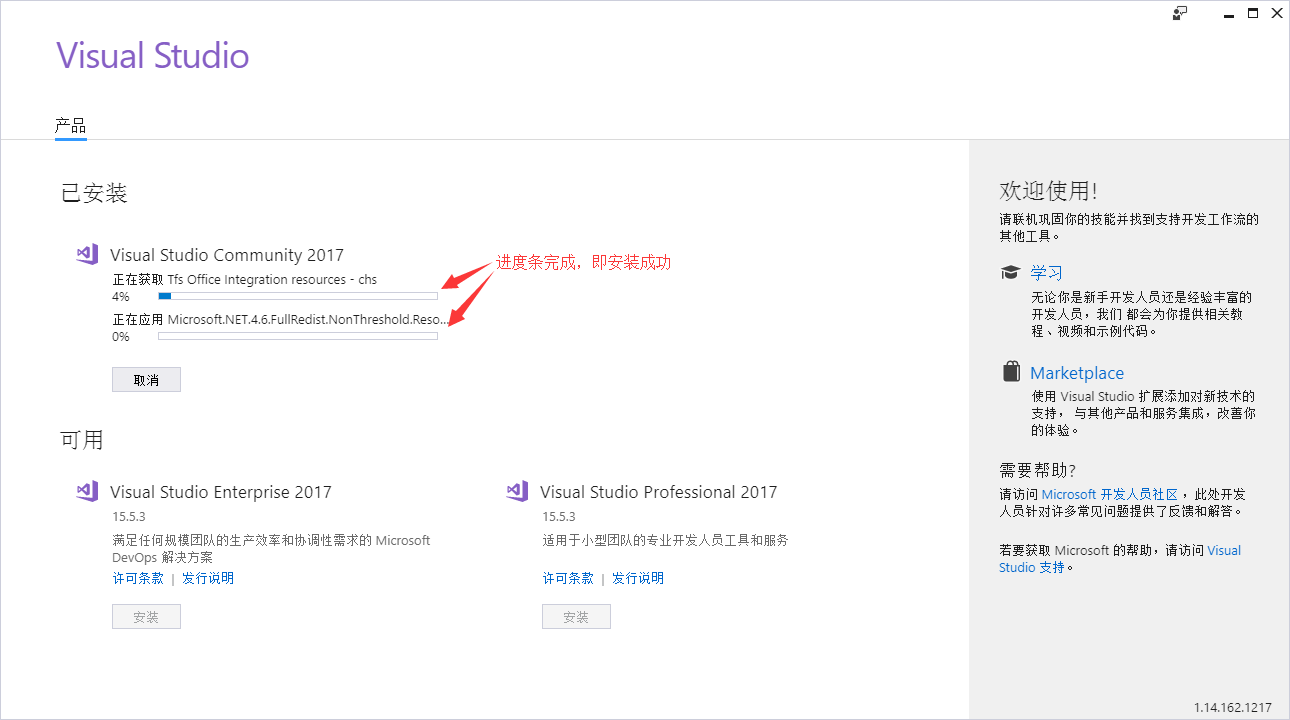
安装完成后,VS 2017 会要求重启计算机,该保存的保存,按要求重启即可。
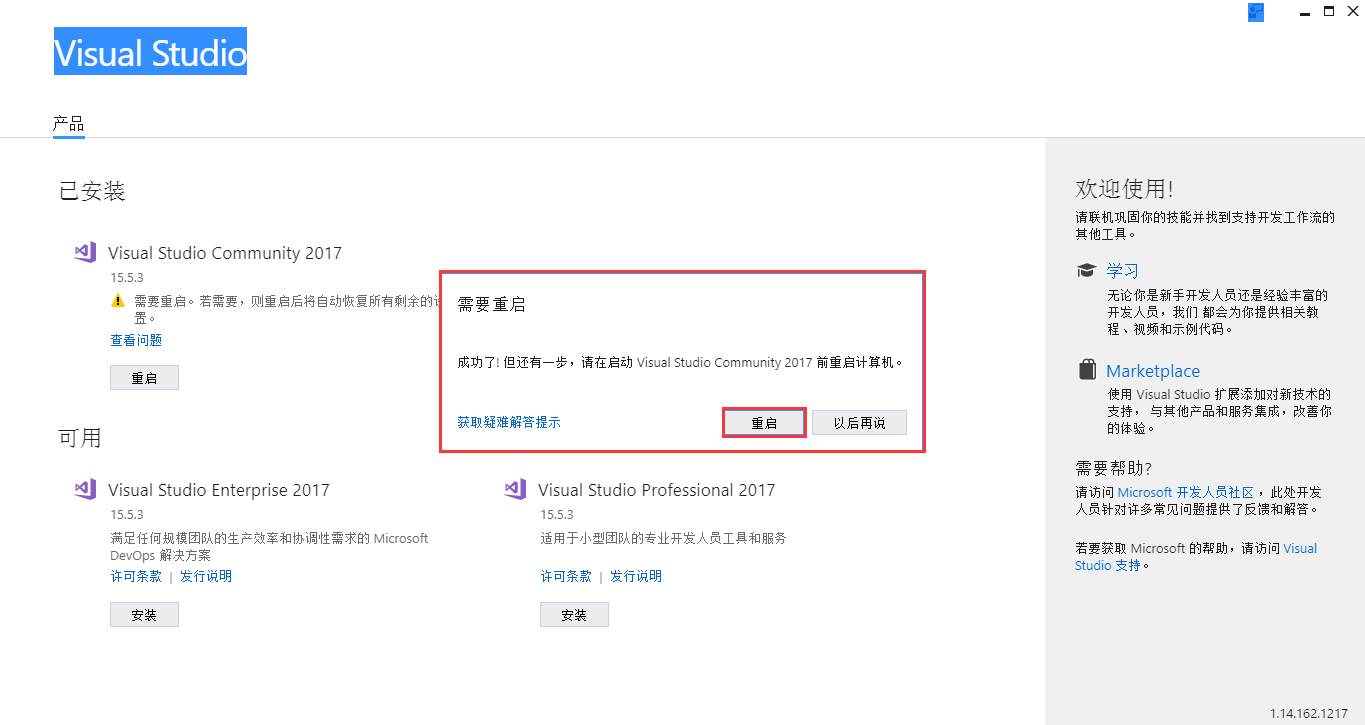
重启完成后,打开“开始菜单”,会发现多了一个叫“Visual Studio 2017”的图标,说明你安装成功啦。
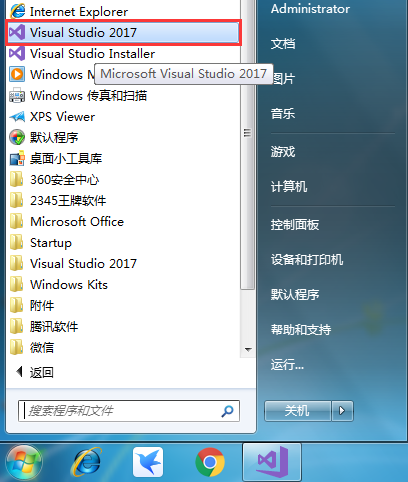
首次使用VS2017
安装成功后,首次使用 VS 2017 还需要对其进行简单的配置,包括开发环境和软件本身的主题风格。
双击启动 Visual Studio 2017,会提示让你登陆:
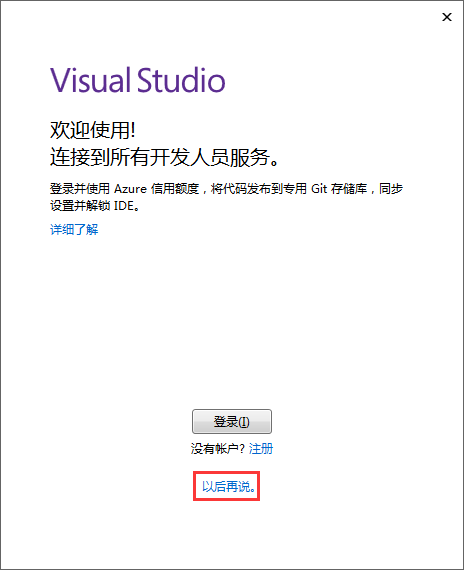
可以直接略过,以后再说。接下来选择配置开发环境:
我们使用 VS 2017,主要进行的是 C/C++ 程序开发,所以选择 “Visual C++”这个选项,至于颜色主题,随你喜欢,4 选 1 即可,然后点击 “启动 Visual Studio”按钮。
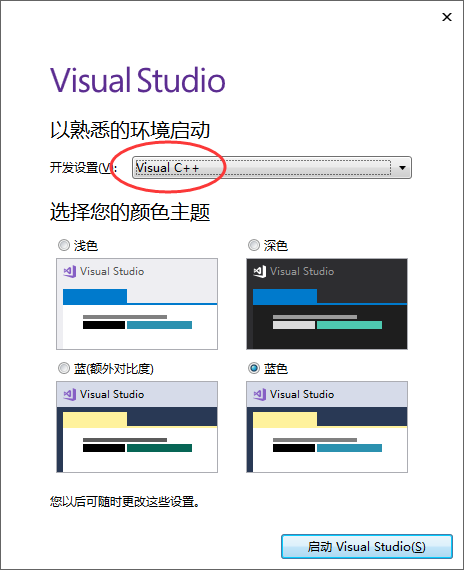
最后,等待几分钟的准备过程,VS2017 就启动成功啦!

如果您想了解VS其他版本的下载和安装,或者想下载和安装其他的编程软件(IDE),可以通过C语言中文网直接下载,更有详细的安装和使用教程等着你!